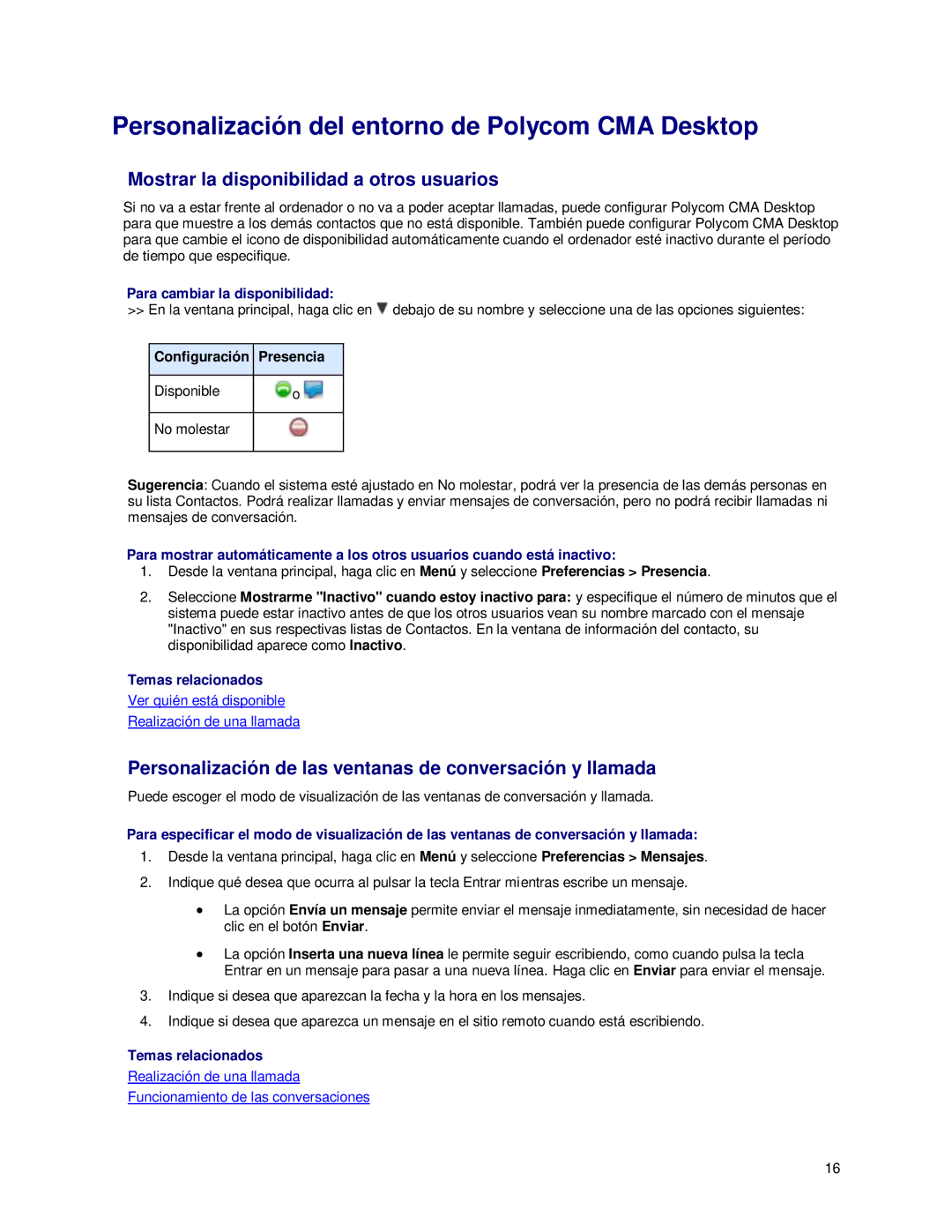Personalización del entorno de Polycom CMA Desktop
Mostrar la disponibilidad a otros usuarios
Si no va a estar frente al ordenador o no va a poder aceptar llamadas, puede configurar Polycom CMA Desktop para que muestre a los demás contactos que no está disponible. También puede configurar Polycom CMA Desktop para que cambie el icono de disponibilidad automáticamente cuando el ordenador esté inactivo durante el período de tiempo que especifique.
Para cambiar la disponibilidad:
>> En la ventana principal, haga clic en ![]() debajo de su nombre y seleccione una de las opciones siguientes:
debajo de su nombre y seleccione una de las opciones siguientes:
 Configuración
Configuración
 Presencia
Presencia
Disponible | o |
|
|
No molestar |
|
Sugerencia: Cuando el sistema esté ajustado en No molestar, podrá ver la presencia de las demás personas en su lista Contactos. Podrá realizar llamadas y enviar mensajes de conversación, pero no podrá recibir llamadas ni mensajes de conversación.
Para mostrar automáticamente a los otros usuarios cuando está inactivo:
1.Desde la ventana principal, haga clic en Menú y seleccione Preferencias > Presencia.
2.Seleccione Mostrarme "Inactivo" cuando estoy inactivo para: y especifique el número de minutos que el sistema puede estar inactivo antes de que los otros usuarios vean su nombre marcado con el mensaje "Inactivo" en sus respectivas listas de Contactos. En la ventana de información del contacto, su disponibilidad aparece como Inactivo.
Temas relacionados
Ver quién está disponible
Realización de una llamada
Personalización de las ventanas de conversación y llamada
Puede escoger el modo de visualización de las ventanas de conversación y llamada.
Para especificar el modo de visualización de las ventanas de conversación y llamada:
1.Desde la ventana principal, haga clic en Menú y seleccione Preferencias > Mensajes.
2.Indique qué desea que ocurra al pulsar la tecla Entrar mientras escribe un mensaje.
∙La opción Envía un mensaje permite enviar el mensaje inmediatamente, sin necesidad de hacer clic en el botón Enviar.
∙La opción Inserta una nueva línea le permite seguir escribiendo, como cuando pulsa la tecla Entrar en un mensaje para pasar a una nueva línea. Haga clic en Enviar para enviar el mensaje.
3.Indique si desea que aparezcan la fecha y la hora en los mensajes.
4.Indique si desea que aparezca un mensaje en el sitio remoto cuando está escribiendo.
Temas relacionados
Realización de una llamada
Funcionamiento de las conversaciones
16